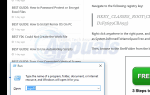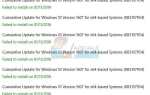Если программа выдает сообщение об ошибке «Компонент« MSCOMCTL.OCX »или одна из его зависимостей неправильно зарегистрирована: файл отсутствует или недействителен», когда вы пытаетесь установить его на свой компьютер, это означает, что он не может найти нужный файл в каталоге или файл неправильно зарегистрирован на компьютере.
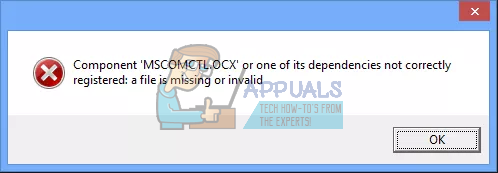
MSCOMCTL.OCX представляет собой набор 32-разрядных элементов управления, которые предоставляются в среде программирования Microsoft Visual Basic 6.0. Чтобы использовать эти 32-битные элементы управления, они должны быть установлены / зарегистрированы в вашей операционной системе. Регистрация файла в операционной системе означает, что операционная система сохраняет запись файла в своей базе данных и знает, что она присутствует в этом конкретном каталоге. Поэтому, когда этого требует другое приложение, оно может эффективно предоставить доступ к этому файлу.
Прежде чем мы перейдем к решению этой проблемы, нам нужно определить тип системы, которую вы используете. Метод будет отличаться для 32-битных и 64-битных систем. Проверьте тип вашей системы, используя шаги, приведенные ниже:
- Нажмите Windows + S, введите «системная информация»И откройте приложение.
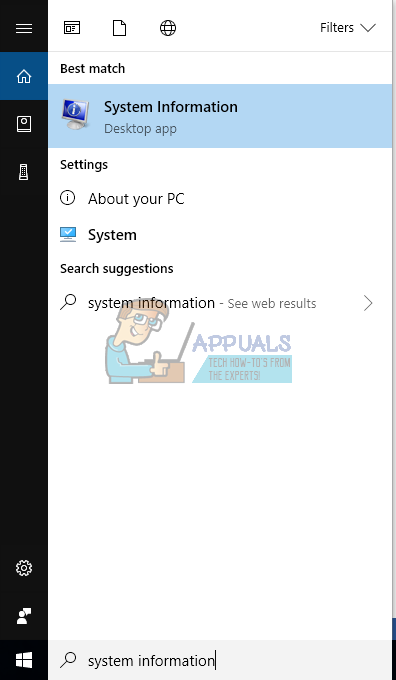
- Ваш тип системы будет упомянуто перед полем. Определите тип вашей системы и следуйте соответствующим решениям.
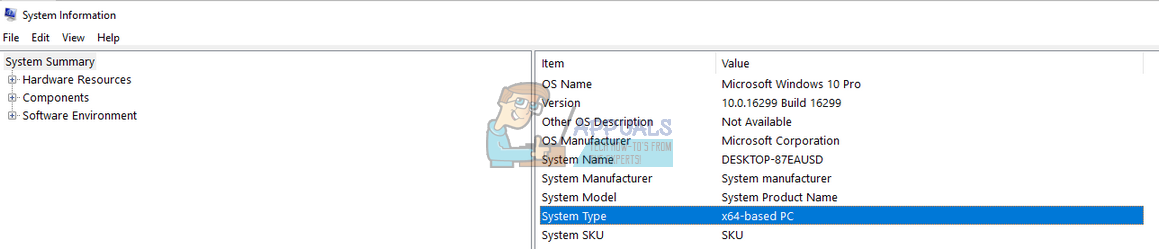
Для 64-битных систем:
Если ваша операционная система 64-битная, следуйте этому решению. Каталоги, над которыми мы работаем, будут другими, в противном случае все этапы будут практически одинаковыми. Есть две возможности; либо у вас уже есть файл «MSCOMCTL.OCX» на вашем компьютере. Если вы это сделаете, нам нужно только зарегистрироваться, и проблема будет решена. Если у вас нет файла, вам придется получить его откуда-то еще. Мы рекомендуем получить файл с другого компьютера, так как Интернет полон мошенников и вредоносных программ, которые притворяются нужным файлом; только после их загрузки и запуска вы понимаете, что только что заразили свой компьютер.
- Нажмите Windows + E, чтобы запустить проводник. Перейдите к следующему пути к файлу:
C: \ Windows \ SysWOW64
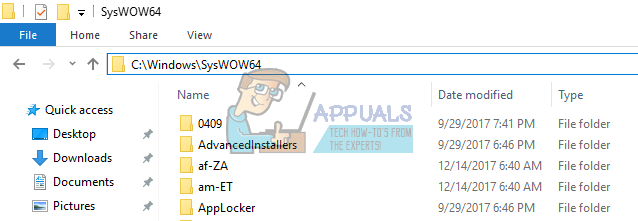
- Теперь проверьте, присутствует ли файл. Если это не так, найдите файл в безопасном месте и вставьте его сюда.
- Убедившись, что файл находится в правильном каталоге, нажмите Windows + S, введите «командная строка«В диалоговом окне щелкните правой кнопкой мыши приложение и выберите«Запустить от имени администратора».
- В командной строке выполните следующие команды.
cd C: \ Windows \ SysWOW64
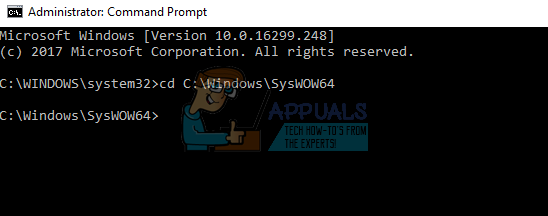
Мы изменили текущий каталог командной строки. Теперь мы можем продолжить регистрацию файла в вашей операционной системе. Выполните следующую команду.
regsvr32 mscomctl.ocx
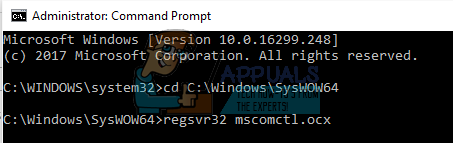
Перезагрузите компьютер после регистрации файла и проверьте, можете ли вы снова правильно установить приложение.
Для 32-битных систем
Если у вас 32-битная система, шаги будут более или менее одинаковыми. Наша команда и каталог, над которым мы работаем, будут разными.
- Нажмите Windows + E, чтобы запустить проводник. Перейдите к следующему пути к файлу:
C: \ Windows \ System32
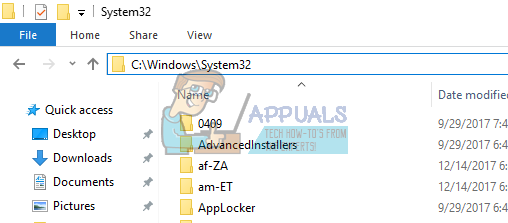
- Теперь проверьте, присутствует ли файл. Если это не так, найдите файл в безопасном месте и вставьте его сюда.
- Убедившись, что файл находится в правильном каталоге, нажмите Windows + S, введите «командная строка«В диалоговом окне щелкните правой кнопкой мыши приложение и выберите«Запустить от имени администратора».
- В командной строке выполните следующую команду:
cd C: \ Windows \ System32
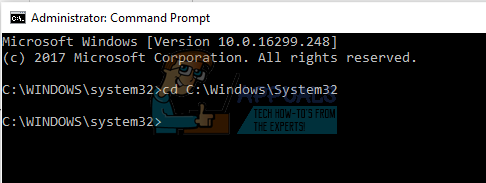
Мы изменили текущий каталог командной строки. Теперь мы можем продолжить регистрацию файла в вашей операционной системе. Выполните следующую команду.
regsvr32 mscomctl.ocx
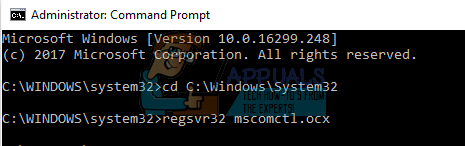
Перезагрузите компьютер после регистрации файла и проверьте, можете ли вы снова правильно установить приложение.
Замечания: Мы не перечислили для вас средства получения MSCOMCTL.OCX, поскольку большинство ссылок в Интернете содержат вредоносные программы и вирусы. Если у вас нет файла, попробуйте получить его с чужого компьютера. Он должен быть расположен в том же каталоге, что мы обсуждали ранее. Если вы загружаете через Интернет, убедитесь, что веб-сайт является подлинным, а загружаемый файл безопасен для загрузки и использования.
Кроме того, если у вас уже есть файл на вашем компьютере, и регистрация не решает проблему, удалите файл и попробуйте снова запустить установку. В некоторых случаях установщик автоматически заменяет файл. Если это не так, вам нужно скачать файл.